win10系统电脑使用过程中有不少朋友表示遇到过win10系统安装Cs3.3合众达仿真器驱动的状况,当出现win10系统安装Cs3.3合众达仿真器驱动的状况时,你不懂怎样解决win10系统安装Cs3.3合众达仿真器驱动问题的话,那也没有关系,我们按照1、安装CCs3.3时,需要将文件夹CCs3.3中的setup.exe与文件夹drivers For CCs3.3中的seedusb20setup.exe安装到同一个文件夹下,不需要是C盘; 2、如果需要使用TMs320F28335芯片,需要安装CCs3.3的升级程序这样的方式进行电脑操作,就可以将win10系统安装Cs3.3合众达仿真器驱动的状况处理解决。这一次教程中,小编会把具体的详细的步骤告诉大家:
推荐:
1、安装CCs3.3时,需要将文件夹CCs3.3中的setup.exe与文件夹drivers For CCs3.3中的seedusb20setup.exe安装到同一个文件夹下,不需要是C盘;
2、如果需要使用TMs320F28335芯片,需要安装CCs3.3的升级程序,安装包路径如下;
![]()
3、依次安装该文件夹下的4个安装文件;

4、安装完成后,进入安装好的文件中查看xdsfast3.dll文件大小。假设安装在C盘,文件路径为,如果该文件大小为160K,将该文件删除后,重新安装驱动程序。正确安装好的驱动程序中,该文件的大小为352K;
![]()
5、安装完成后,到设备管理器中,查看安装的设备,出现如下图标;

6、安装驱动程序,将仿真器插到目标板上,将仿真器的UsB接口插到电脑的一个UsB接口上(以后使用时也将仿真器查到该UsB口上),将目标板上电。此时在pC机无法识别驱动。设备管理器中出现;
![]()
7、驱动安装文件信息的修改,打开drivers For CCs3.3中的seedusb2.inf文件。如果该文件中没有ClassGuid={36fc9www.gzlij.come60-c465-11cf-8056-444553540000}(该序列号为UsB2.0的设备id号,对任何pC机合众达sEEdxdsUsB2.0仿真器该序列号都是一样的),将其添加到Class=UsB下方。如果pC机安装系统为xp系统,则不需要添加该信息。
8、安装驱动文件,右击未知设备——更新驱动程序软件——浏览计算机以查找驱动程序软件——从计算机的设备驱动程序列表中选择——存储卷——从磁盘安装——浏览,到相应的文件夹中选择seedusb2.inf,点击确定,选择下一步即可安装。
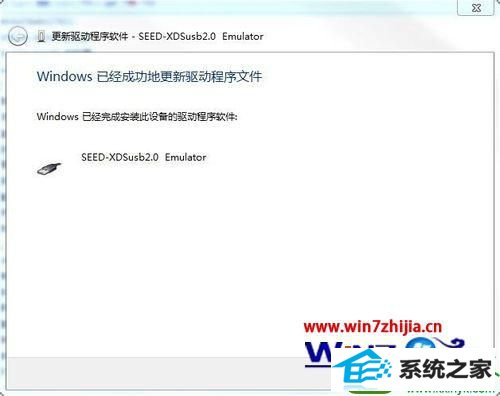
9、此时,设备管理器中,通用串行总线控制器出现sEEd-xdsusb2.0 Emulator字样:驱动安装成功。
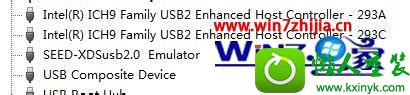
10、选择相应的dsp平台,即可正确连接仿真器。
关于win10系统下安装Cs3.3合众达仿真器驱动的方法就给大家介绍到这边了,有需要的用户们可以采取上面的方法步骤来安装即可。






